- 软件大小:1.40M
- 软件语言:中文
- 软件类型:国产软件
- 软件类别:免费软件 / 音频处理
- 更新时间:2022-01-28 16:20
- 运行环境:WinAll, Win7
- 软件等级:

- 软件厂商:
- 官方网站:暂无

15.12M/中文/10.0
6.91M/中文/10.0
45.28M/中文/3.3
2.50M/中文/10.0
7.81M/中文/10.0
wo mic电脑版可以与手机搭配使用,使用手机录制声音传输到电脑上,支持无线蓝牙连接,可以将音频导出为不同的格式,操作简单可以调整音频格式,跟随步骤就可以完成连接。
当然在用电脑进行语音聊天、语音会议的时候,就不需要端坐电脑凑近麦克风了,拿着手机就好了,Windows下支撑WiFi、蓝牙与USB数据线,在OSX下仅支持WiFi。它从客户端程序接收语音数据,模拟真实的麦克风设备,并向录音机等应用程序提供音频数据。
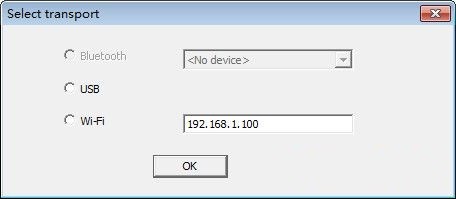
安装好客户端以及相应的驱动程序,wo mic client和wo mic driver
驱动安装完成之后进行电脑重启
右键点击系统托盘上的喇叭图标,点选录音设备,麦克风驱动已经安装完毕,名为wo mic device;
点选它,然后点击属性按钮,再点击“级别”标签页,在这里我们可以拖动音量槽来指定录音音量大;
完毕后在手机端安装wo mic。软件默认是以usb模式连接电脑的(即需插入usb数据线),按菜单键后点选start即可进入连接状态;
依次点击connection→connect,勾选usb(默认即勾选),然后点击ok即可进行连接,手机端的麦克风会从等待中的绿色变成连接成功的红色;
要断开连接,只需同样点击菜单键并点选stop即可,成功后麦克风的颜色会由红变灰。
玩转麦克风驱动安装
光说不干,不是好汉,让我们首先在电脑上安装客户端WO Mic Client和驱动WO Mic Driver,如果是64位的Win7系统,还需要先运行Test Mode,让电脑进入测试模式,然后再安装驱动。
所谓测试模式,是指启动Win7后会在右下方显示测试模式的字样:
不用害怕,这种模式就相当于手机的调试模式一样,不会对你的电脑产生任何危害,但是对于64位的Win7而言(32位的无需如此),只有进入这种模式才能让小米手机能够正常当做电脑的麦克风使用。从这里我们也可以看到64位系统在兼容性方面的确是要差一些。
当然,你随时可以运行Normal Mode将电脑还原为普通模式。
安装后驱动并重启后,右键点击系统托盘上的喇叭图标,然后点选录音设备:
就可以看到小米手机的麦克风驱动已经安装完毕,名为WO Mic Device:
点选它,然后点击属性按钮,再点击“级别”标签页,在这里我们可以拖动音量槽来指定录音音量大小:
玩转Wifi连接麦克风
下面看看怎么通过Wifi来无线连接电脑,依然是在主界面一次点击菜单键→Setting,然后在新窗口点击Transport:
再下来只需点击Wifi即可,成功后我们会在顶部看到手机的Wifi网址:
接下来按菜单键及Start进入连接状态,然后打开电脑端的WO Mic Client,勾选Wifi并填入手机屏幕上的Wifi网址即可:
小米手机当麦克风实例一:电脑录歌
知道了连接方法,下面让我们来实战一下,看看小米手机用作电脑麦克风都能做些什么。以知名软件酷我音乐旗下的酷我k歌为例,我们可以用小米手机作麦克风在电脑上纵情K歌,还可以直接录下你的歌声,具体做法就是——点击酷我K歌右上角的设置按钮,然后再点击菜单项中的”设置“:
接下来点击音视频设备按钮,然后点击语音设置:
最后在”声音输入设备“的下拉列表里点选”麦克风(WO Mic Device)“即可:
请描述您所遇到的错误,我们将尽快予以修正,谢谢!
*必填项,请输入内容